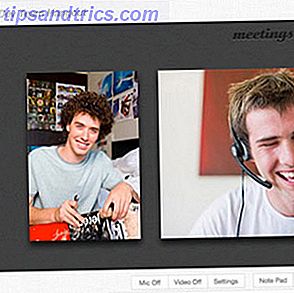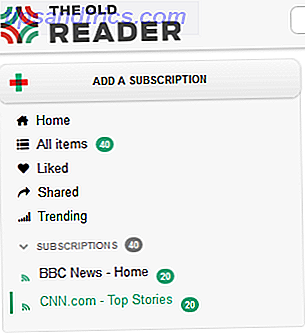Puede pensar que no necesita una herramienta de transcripción si no es un periodista, abogado o profesional médico, pero se sorprendería.
Podría estar en una reunión con una aplicación de grabación activada. O en una clase en el aula mientras tu profesor se aleja. También puede ser un escritor, como yo, que hace notas de audio sobre la marcha. Básicamente, todos podemos beneficiarnos de las formas de convertir audio a texto. El mejor software de voz a texto para Windows El mejor software de voz y texto para Windows ¿Busca el mejor software gratuito de voz a texto de Windows? Comparamos Dragon Naturally Speaking con alternativas gratuitas de Google y Microsoft. Leer más, la transcripción es la mejor manera de hacerlo.
Cómo transcribir audio usando oTranscribe
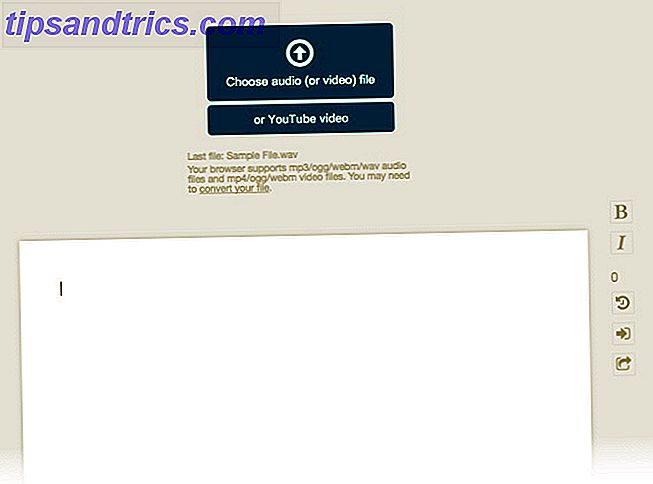
En los viejos tiempos, convertir el audio en texto era un gran trabajo, pero ya no. oTranscribe es una aplicación gratuita y de código abierto que se ejecuta en su navegador. ¿Tienes listo tu archivo de audio? He aquí cómo comenzar la sesión de transcripción:
- Haga clic en el botón azul Iniciar Transcripción en la página principal.
- Cargue la grabación de audio en el navegador haciendo clic en el botón Elegir archivo de audio (o video) . La aplicación web también es compatible con la transcripción de videos de YouTube.
- El archivo se muestra como un encabezado de reproducción en la parte superior de la ventana del navegador con controles para rebobinar, pausar o adelantar. También hay atajos de teclado para los ninjas de productividad.
- El procesador de textos es donde escribe el texto transcrito. Negrita y cursiva son las dos opciones de formato disponibles.
- Comience a escribir y controle la velocidad de reproducción con el control deslizante en la parte superior o las teclas F3 y F4 .
oTranscibe también tiene marcas de tiempo interactivas. Presione Ctrl + J (Cmd + J en Mac) para insertar la hora actual del archivo de audio en el documento. Esta marca de tiempo está hipervinculada y cuando hace clic en ella, lo llevará a la hora específica en el archivo de audio.
Una vez que haya terminado de transcribir, puede descargar la transcripción como un archivo de reducción, un archivo de texto sin formato o retenerlo en formato de documento oTranscribe. El formato .OTR se puede importar de nuevo a la aplicación. También tiene la opción de exportarlo a Google Drive y mantener una copia de seguridad o hacerla parte de otro documento.
¿Usas una herramienta de transcripción? ¿O Transcribe cumple con sus expectativas o son sus mejores alternativas gratuitas?